
Makrolar – Seçme İşlemleri;
Uyarı; Makalemizde yer alan tüm örnekler, VB kod penceremizde,
Sub Uygulama() // Modül Başlığı
……….
// Kod yazma alanı
……….
End Sub // Modül Sonu
aralığına yazılmalıdır.
Seçme İşlemleri;
Kod bölümünde belirlenen hücre, satır veya sütunları seçmek için pek çok yöntemi izleyebiliriz.
Bu bölümde kısaca bunlardan bahsedeceğiz.
Not: Seçme işlemi için Select komutunu kullanacağız.
Aşağıda seçme işlemleri için kullanılan en belirgin seçeneklerle ilgili örnekler yapılmıştır.
-
Hücre Seçimi;
Range(“a8”).Select // Aktif çalışma sayfasında a8 hücresini seçer.
Cells(8,1).Select // Aktif çalışma sayfasında a8 hücresini seçer.
Cells(8,”A”).Select // Aktif çalışma sayfasında a8 hücresini seçer.
[A8].Select // Aktif çalışma sayfasında a8 hücresini seçer.
-
Satır seçimi;
Range(“10:10”).Select // Aktif çalışma sayfasında 10. Satırı seçer.
Rows(10).Select // Aktif çalışma sayfasında 10. Satırı seçer.
Range(“2:2,5:5,10:15”).Select // 2, 3, 5, 10 ve 15. Satırları seçer.
-
Sütun seçme;
Range(“D:D”).Select // Aktif çalışma sayfasında D Sütununu seçer.
Columns(4).Select // Aktif çalışma sayfasında D Sütununu seçer.
Range(“D:D,F:F,G:M”).Select // D,F,G,H,I,J,K,L,M Sütunlarını seçer.
-
Offset(Satır Index, Sütun Index) Komutu;
Belirlenen hücrenin belirlenen satır ve sütun uzaklığına konumlanır.
Ör.: Range(“D4″).Offset(1,2)=”Recep ALGÜL” // F5 hücresine Recep ALGÜL yazar.
Ör.: [D4].Offset(1,1).Value=”Eğitim” // E5 hücresine Eğitim yazar.
Not: Value komutu değer atamalarında kullanılır.
Ör.: Cells(12,5).Offset(3,1).Value=”Network Academy” // F15 hücresine Network Academy yazar.
Ör: Range(“D9”).Select
ActiveCell.Offset(1,0).Value=”=Sum(D6:D9)”
// D10 hücresine D6:D9 aralık toplamını verir. =Sum(D6:D9) formülü kullanılarak işlem gerçekleştirilir.
Not: ActiveCell komutu seçili hücreyi belirtmek için kullanılır..
Farklı seçme işlemlerine ilerleyen eğitimlerde değinilecektir.
NOT: Bu makalede anlatılan tüm başlıklar sağ tarafta yer alan videoda detaylı olarak aktarılmıştır.


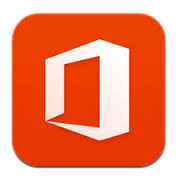
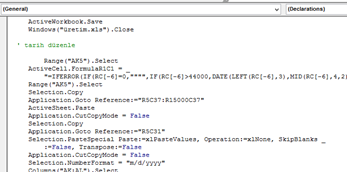










Hocam ağzınıza sağlık döktürmüşsünüz yine süper